我们在使用电脑时最常用到的就是鼠标和键盘,鼠标作为电脑的重要硬件之一,在使用操作时会遇到一些突发情况,有些用户会遇到鼠标左键单击没有反应无法使用的情况,导致无法打开其他程序,影响到了我们的正常使用,这种情况要怎么解决是很多用户所疑惑的,接下来小编就为大家带来详细的解决方法,希望可以帮助对大家。
电脑鼠标左键点击没反应的解决方法
软件问题
1、检查更新鼠标驱动。同时按下win+x打开电脑系统的管理界面,键盘上下键选择其中的设备管理器打开。
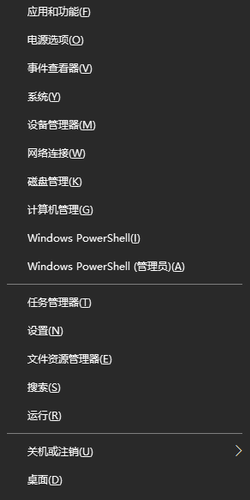
2、使用键盘上的方向键选中鼠标和其他指针设备,这时候按下方向键的向右箭头,可以打开下拉,下拉里面就是正在使用的鼠标。
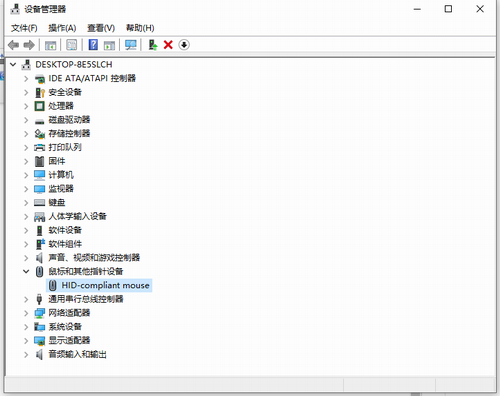
3、选中按下回车打开该鼠标的属性页面。之后按下键盘的ctrl+tab,切换到驱动程序,使用tab切到卸载设备,之后点击确定即可卸载驱动。
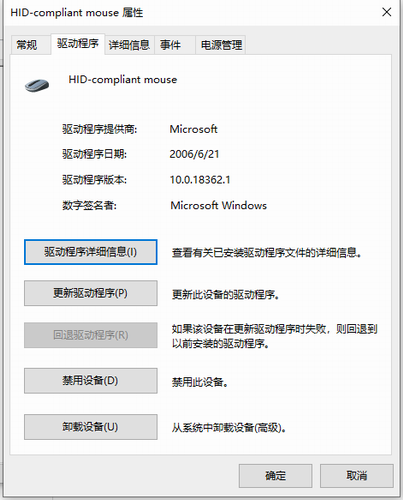
这时候重新开机后,win10系统会自动安装驱动。如果是驱动导致的问题,在系统自动安装完成以后就可以成功使用左键了。
硬件问题
1、如果更新驱动没有用也可能是硬件出了问题。你可以首先换一个usb接口查看是否可以使用,或者说换个鼠标看下是不是能正常在电脑使用,如果能,那就是原来的鼠标硬件有问题。

2、拆开鼠标,清理灰尘。把鼠标的左键模块盖打开,取出铜片,仔细擦拭铜片。然后用纸巾擦拭铜片下面的位置,另外也可以看下鼠标微动是否有问题,尝试更新微动就可以完成对于鼠标左键的修复了。
以上就是小编为大家带来的电脑鼠标左键点击没反应的解决方法全部内容,希望大家能喜欢。
上一篇:Win11取消开机密码的方法
下一篇:n卡驱动无法连接网络的解决方案